|
|
Download, og installer appen Logi Options+. |
|
|
Fjern USB-modtageren, sæt opladerkablet i Spotlight-fjernbetjeningen, og oplad den i 1 minut. |
|
|
Sæt USB-modtageren i computeren, eller opret en Bluetooth-forbindelse. |
TILSLUT MED USB-MODTAGEREN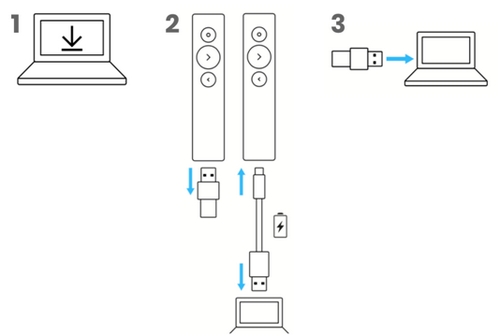
TILSLUT VIA BLUETOOTH
Tryk og hold den øverste og nederste knap nede på samme tid i tre sekunder.
Fjernbetjeningen skal vibrere og derefter være tilgængelig til Bluetooth-parring i tre minutter.
Fuldfør Bluetooth -parringen på din computer.
Produktoversigt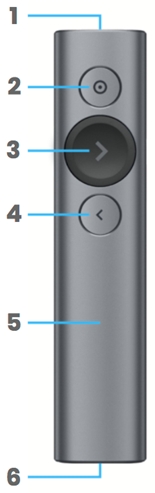
1 – LED-INDIKATOR
Øjeblikkelig feedback på batteri og forbindelsesstatus.
2 – MARKØREFFEKTER
- Tryk på knappen, og hold den nede mens du flytter din hånd for at styre markøren og markere områder på skærmen
- Tryk én gang for at klikke på link og videoklip
- Tryk to gange for at skifte markørtilstand
3 – NÆSTE
- Tryk én gang for at gå frem
- Tryk på knappen, og hold den nede for at bruge tilpassede funktioner, f.eks. "start præsentationen"
4 – TILBAGE
- Tryk én gang for at gå tilbage
- Tryk på knappen, og hold den nede for at bruge tilpassede funktioner, f.eks. "vis tom skærm"
5 – HAPTISK FEEDBACK
Modtag lydløse vibrationsalarmer, når du bruger timerne, og når batteriniveauet er lavt.
6 – GENOPLADELIG USB-C
Op til tre måneders batterilevetid på en enkelt opladning via USB Type-C-opladerkablet.
Oversigt over tilpasningsappen LOGI Options+
Din fjernbetjening til præsentationer understøttes nu af appen Logi Options+.
Logi Options+ giver dig mulighed for at tilpasse din Spotlight og løfte dine præsentationer til det næste niveau. Udforsk de tre forskellige markøreffekter, indstil timere og vibrationsalarmer for at bevare styringen indtil dit sidste dias, naviger i dine dias, tilpas knapfunktioner, overvåg batterilevetiden og meget mere.
Når appen Logi Options+ ikke er installeret, har du kun følgende plug and play-funktionalitet:
- Skift til næste eller forrige slide
- Styring af musemarkøren så du kan klikke på link og videoklip
Appen Logi Options+ fungerer på nyere versioner af Windows og macOS og kan downloades på logi.com/optionsplus.
1 – TIMER
Hold øje med tiden under præsentationen, og indstil vibrationsalarmer.
2 — MARKØR
Aktivér Spotlight-markøreffekterne på skærmen, og tilpas deres størrelse, kontrast og farve.
TIP: Dobbeltklik på fremhævningsknappen på dit Spotlight for at skifte mellem markøreffekter.
3 — HOLD KNAPPEN NÆSTE NEDE
Tryk og hold knappen Næste nede for at starte præsentationen.
4 — HOLD KNAPPEN TILBAGE NEDE
Du kan tilpasse det lange tryk på denne knap. Du kan f.eks. vælge at der skal vises en tom skærm, når du vil have deltagernes opmærksomhed.
5 — BATTERISTATUS
Du får en meddelelse på skærmen for at fortælle dig, når batteriniveauet er ved at løbe tør.
LÆS MERE
Læs mere om, hvordan du får det bedste ud af appen Logi Options+ her. Du kan bl.a. lære hvordan du indstiller specifikke vibrationsalarmer og bruger avancerede funktioner som styring af lydstyrken vha. bevægelser, scrolning m.m.
Bemærk! Firmwareopdateringsværktøjet understøttes/vedligeholdes ikke længere af Logitech. Vi anbefaler, at du bruger Logi Options+ til dine understøttede Logitech-enheder. Vi står klar til at hjælpe dig igennem denne overgang.
Bemærk! Logitech Preference Manager understøttes/vedligeholdes ikke længere af Logitech. Vi anbefaler, at du bruger Logi Options+ til dine understøttede Logitech-enheder. Vi står klar til at hjælpe dig igennem denne overgang.
Bemærk! Logitech Control Center understøttes/vedligeholdes ikke længere af Logitech. Vi anbefaler, at du bruger Logi Options+ til dine understøttede Logitech-enheder. Vi står klar til at hjælpe dig igennem denne overgang.
Bemærk! Logitech Connection Utility understøttes/vedligeholdes ikke længere af Logitech. Vi anbefaler, at du bruger Logi Options+ til dine understøttede Logitech-enheder. Vi står klar til at hjælpe dig igennem denne overgang.
Bemærk! Unifying-softwaren understøttes/vedligeholdes ikke længere af Logitech. Vi anbefaler, at du bruger Logi Options+ til dine understøttede Logitech-enheder. Vi står klar til at hjælpe dig igennem denne overgang.
Bemærk! SetPoint-softwaren understøttes eller vedligeholdes ikke længere af Logitech. Vi anbefaler, at du bruger Logi Options+ til dine understøttede Logitech-enheder. Vi står klar til at hjælpe dig igennem denne overgang.
Ofte stillede spørgsmål
Der er ingen tilgængelige produkter til dette afsnit



